设置步骤如下:
1. 设置应用开机启动,需要借助Win10的启动文件夹,我们打开文件管理器,然后在地址栏上输入:shell:startup 回车打开启动文件夹;
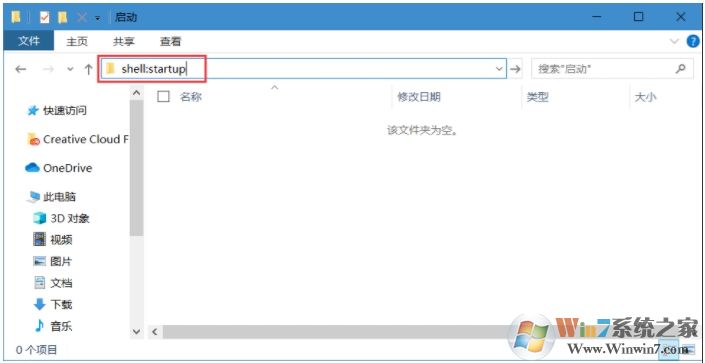
2. 要想启动应用商店下载到的应用,重点在于找到应用的快捷方式。接着在新打开的资源管理器中的地址栏,输入“shell:appfolder”并按回车键,这些应用的快捷方式都在这里:

3.从这里找到要开机启动的应用图标,拖动到第一步操作中打开的启动文件夹就可以了
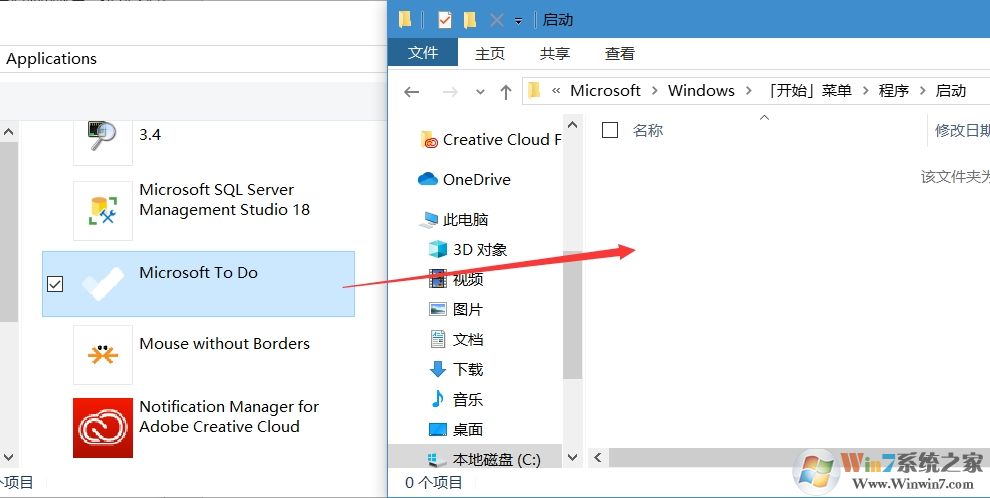
Win10在启动时会执行启动文件夹中的软件、应用、文件,这样实现开机启动!